אתה יכול לנהל את מהירות הפעלת הווידאו ב- YouTubeלאינטרנט. זוהי תכונה ארוכת שנים באתר ובקרת מהירות ההפעלה מאפשרת לך להאיץ או להאט סרטון וידאו. אם אתה משתמש ב- YouTube כדי לצפות בטריילרים לסרטים או בסרטון המוסיקה האחרון של האמן האהוב עליך, בקרות המהירות אינן מועילות לך. אם אתה משתמש ב- YouTube כדי לנצל את כל התכנים החינוכיים, טיפים טכנולוגיים ואפילו מסלולי הליכה במשחק, תכונה זו שימושית. כעת תוכל להתאים את מהירות ההפעלה באפליקציית YouTube עבור iOS.
סביר להניח כי אפליקציית Android ל- YouTubeיש לו תכונה זו במשך זמן רב וזו רק גרסת ה- iOS שתופס. בלי קשר, ניתן להתאים את מהירות ההפעלה באפליקציית YouTube באותה צורה בשתי הפלטפורמות.
מהירות ההפעלה באפליקציית YouTube
פתח את אפליקציית YouTube ובחר סרטון לצפייה. הקש על שלוש הנקודות שבפינה השמאלית העליונה כדי להעלות את תפריט אפשרויות הווידיאו.

מהתפריט, בחר באפשרות מהירות ההפעלה. תפריט שני עם מהירויות השמעה ייפתח. בחר מהירות להפעלת וידאו. המהירויות 1.25x, 1.5x ו- 2x יביאו את הווידיאו לנגן מהיר יותר. מהירות 0.75x, 0.5x ו- 0.25x תאט את הסרטון. כמו כן, 0.25x איטית יותר מ- 0.75x.
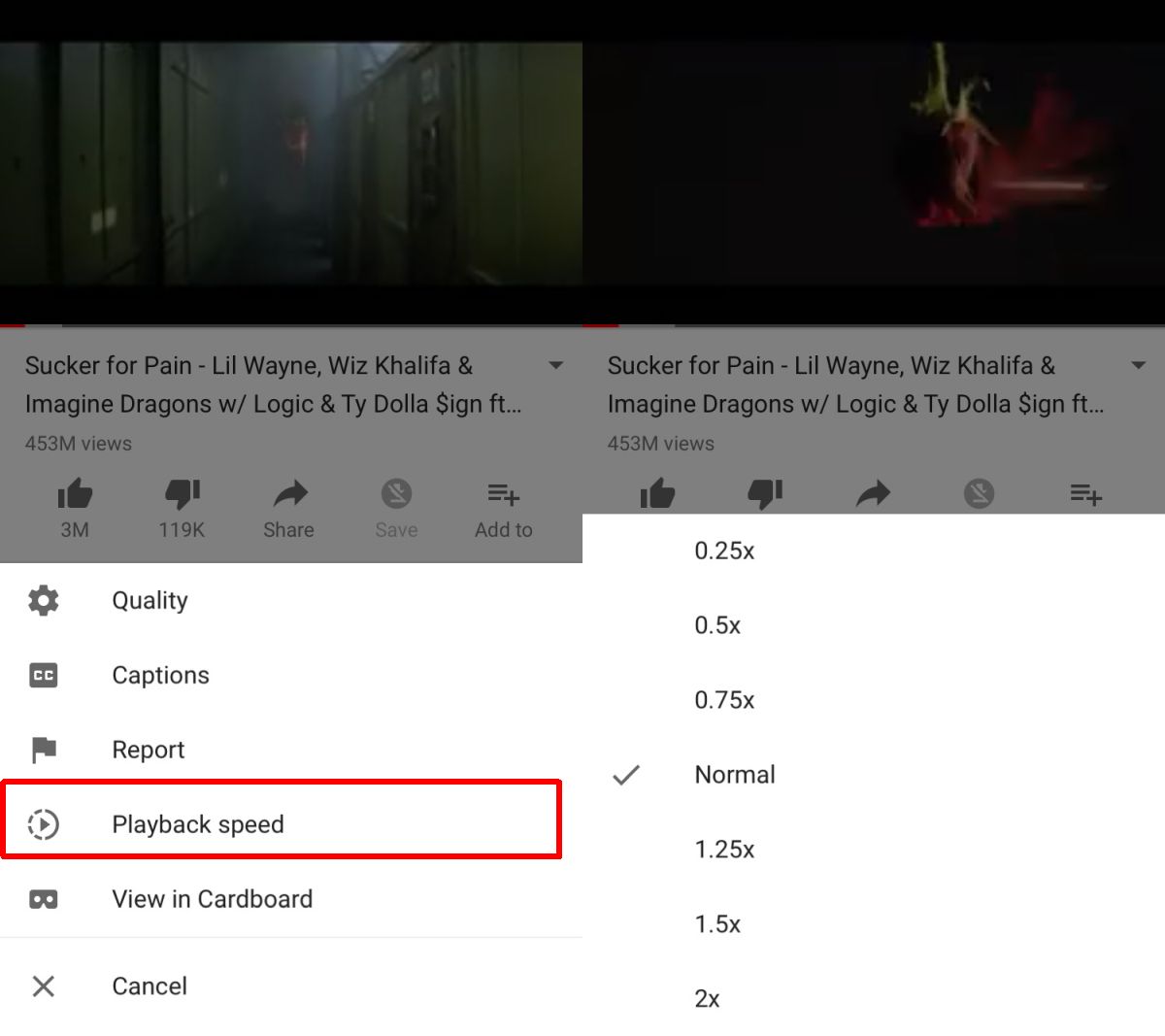
הגדרה זו תעקוב אחר אותה מוסכמה כמוזה עושה בגרסת האינטרנט. אם תשנה את מהירות ההפעלה של סרטון וידאו, הוא יחול רק על אותו וידאו. ההגדרה לא תימשך בכל הסרטונים שאתה משחק. אתה צריך לשנות את המהירות על בסיס וידאו לכל, ואתה צריך לשנות את זה בכל פעם שאתה צופה בסרטון. לדוגמה, אם אתה מנגן וידאו במהירות 2x ומאוחר יותר מנגן אותו שוב, הוא יופעל במהירות רגילה.
אי-שוויון בתכונות
לעיתים קרובות יש פער בין התכונההאפליקציות של גוגל עבור iOS ואותן אפליקציות לאנדרואיד. באפליקציות כמו כרום, לרוב מיוחס הפער הזה למגבלות שמטילה iOS ולא כל כך הרבה אשמתה של גוגל. עם אפליקציות אחרות כמו YouTube, קשה יותר להסביר את הפער.
זו לא התכונה היחידה המאחרתהגיע ל- YouTube ל- iOS. כפתורי ההרצה קדימה והרצה אחורה ב- YouTube Android עדיין לא נוספו ליישום iOS. המשתמשים צריכים להשתמש בסרגל החיפוש בתחתית הסרטון אם הם רוצים לקפוץ קדימה או לחזור לנקודה בסרטון.








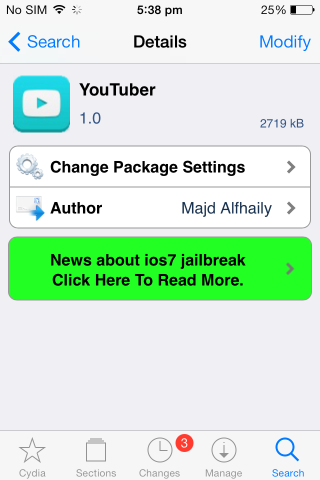
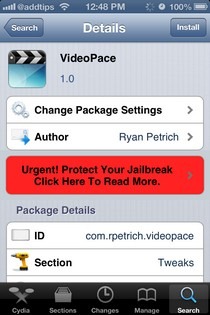



הערות